1,点击开始菜单中或任务栏上的“控制面板”。
2,如打开的是类别视图,点击"用户账户和家庭安全"。

3,单击“用户账户”。
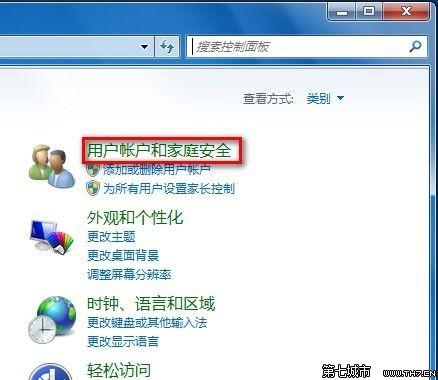
4,点击“为您的账户创建密码”。
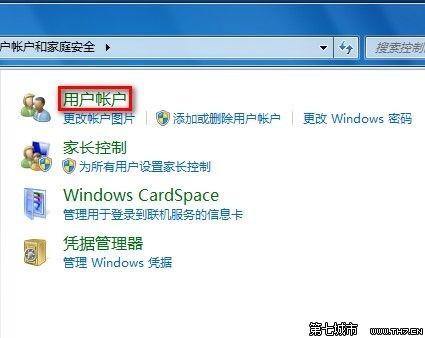
5,输入密码并确认,必要时可以设置强密码和密码提醒(关于强密码和密码提醒可单击对应的链接参考帮助文档),并单击“创建密码”。
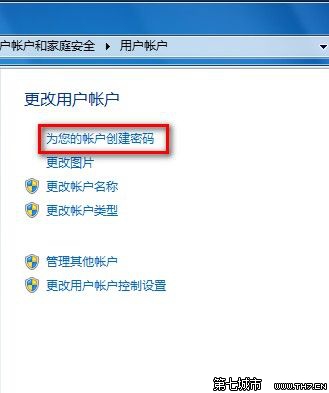
6,完成后的状态。
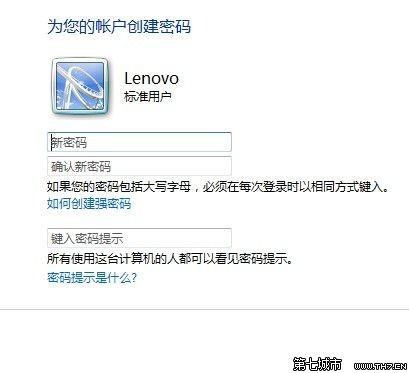
7,如果此账户有密码,界面变为“更改密码”和“删除密码”。
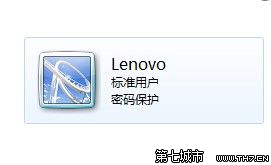
1,点击开始菜单中或任务栏上的“控制面板”。
2,如打开的是类别视图,点击"用户账户和家庭安全"。

3,单击“用户账户”。
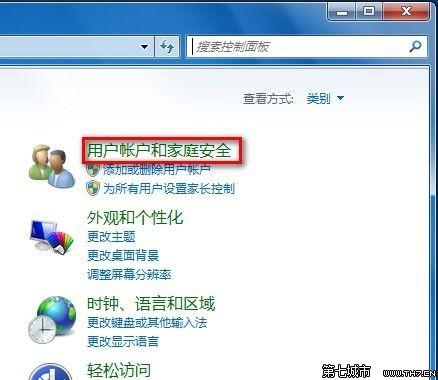
4,点击“为您的账户创建密码”。
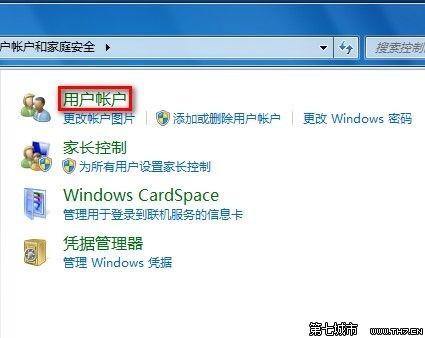
5,输入密码并确认,必要时可以设置强密码和密码提醒(关于强密码和密码提醒可单击对应的链接参考帮助文档),并单击“创建密码”。
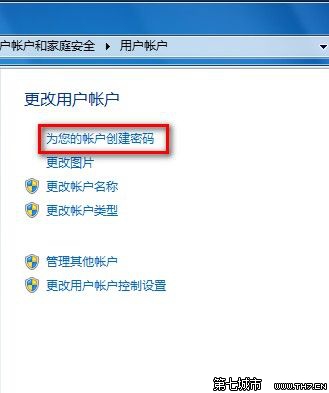
6,完成后的状态。
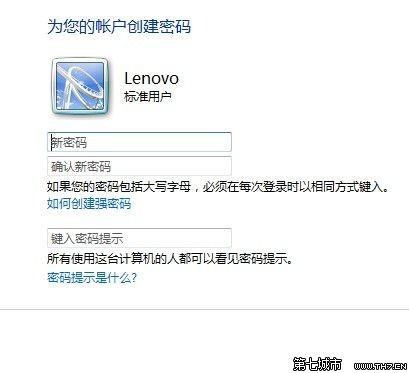
7,如果此账户有密码,界面变为“更改密码”和“删除密码”。
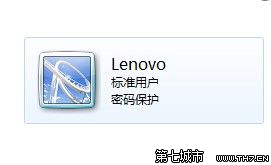

2024-08-31 14:45:25
1

2023-10-02 12:03:59
1

2023-07-20 12:10:33
1

2024-09-25 10:35:28
1

2024-04-23 12:35:03
1

2024-05-20 17:53:06
1